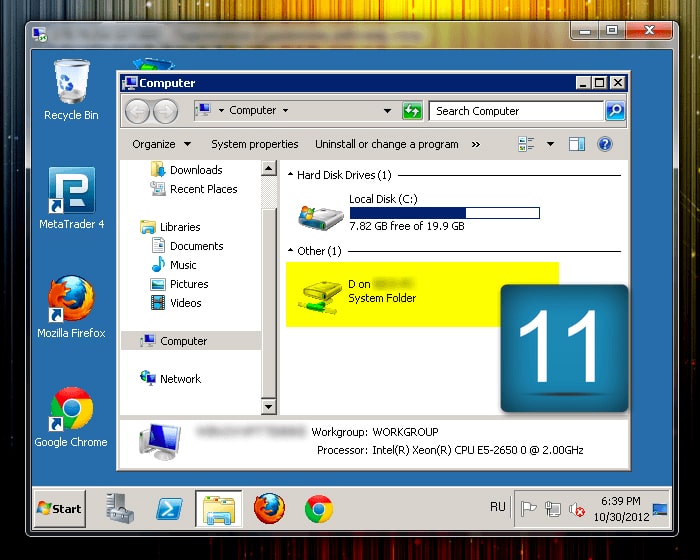Verbinding met VPS (Windows
Verbinding met VPS (Windows)
Deze instructies en de bijbehorende screenshots hebben betrekking op het Windows 7 besturingssysteem.
Klik op "Start" -> "Alle Programma's" -> " Toebehoren" -> "Remote Desktop Connection".
Tip: Maak een shortcut op het desktop.
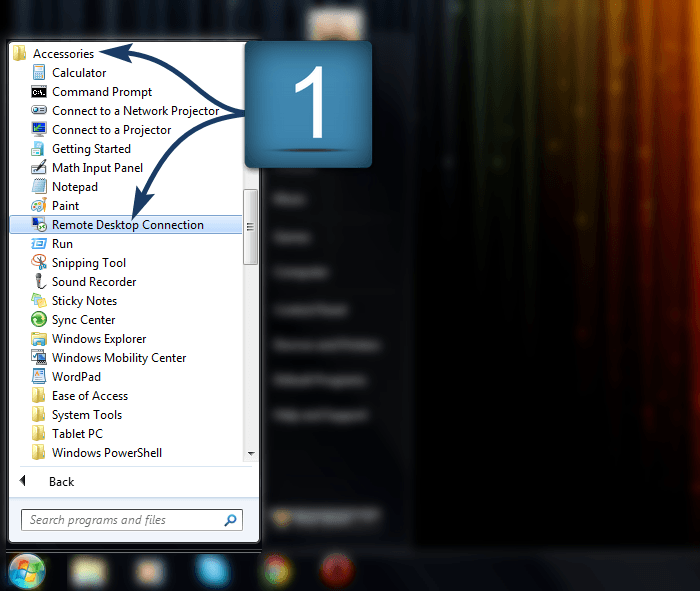
Na het starten van de RDP service, selecteer "Opties" -> "Algemeen" en vul de velden "Computer" en "Gebruikersnaam" in. U vindt alle nodige gegevens in de klantenzone.
Computer >> RDP (in de klantenzone)
Gebruikersnaam >> Inloggen administrateur (in de klantenzone)
Zet een haakje in het vakje om uw toegangsgegevens op te slaan.
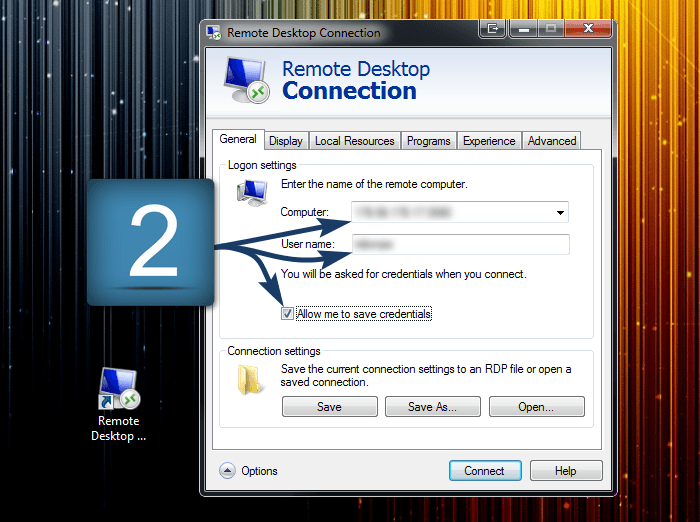
Open het tabblad "Beeld" om de grootte en kleur van uw Remote Desktop-scherm aan te passen.
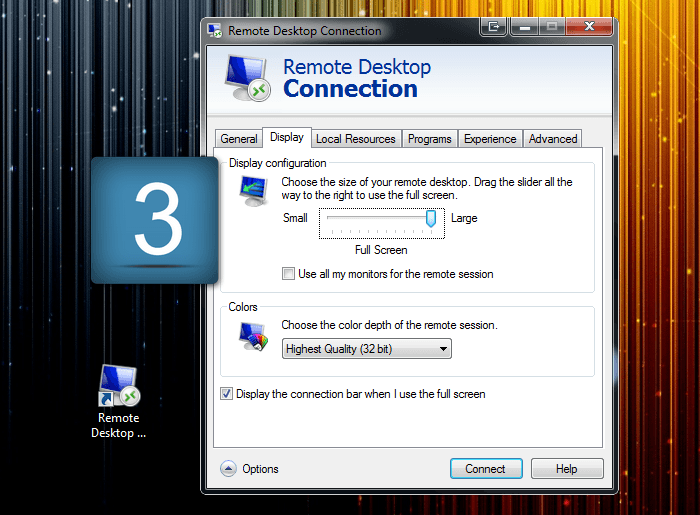
Open het tabblad "Lokale hulp middelen". Verander de instellingen hier onder "Lokale apparaten en bronnen" door het haakje bij "Printer" te verwijderen en het in te stellen op "Klipbord" *. Klik dan op "Meer...".
* - Met "Klipbord" kunt u een gekopieerd bestand van uw lokale computer naar de externe computer (VPS server) sturen en vice versa.
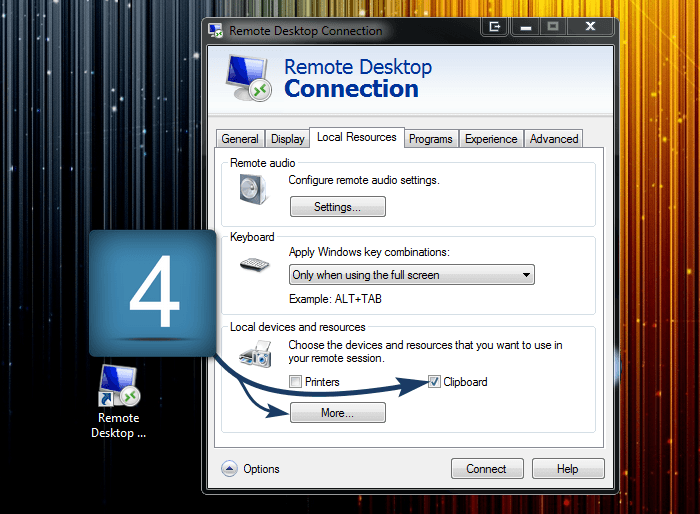
Hier kunt u specificeren welke drive, harde schijf of flash drive, u wilt gebruiken voor de VPS server.
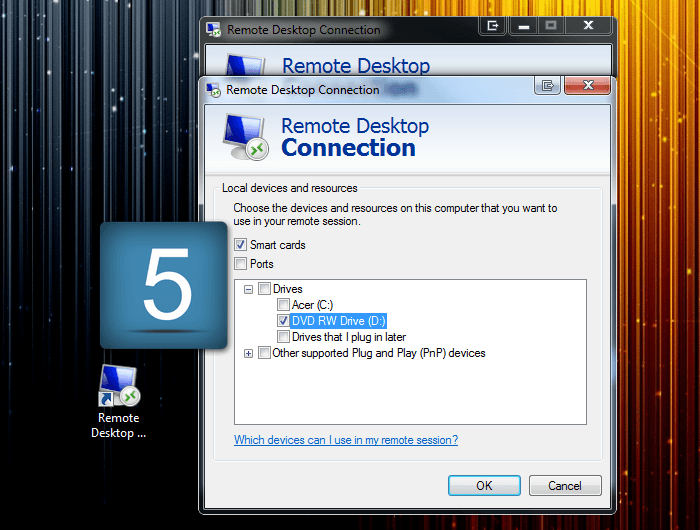
Open het tabblad "Performance" en selecteer de verbindingssnelheid om de kwaliteit te optimaliseren.
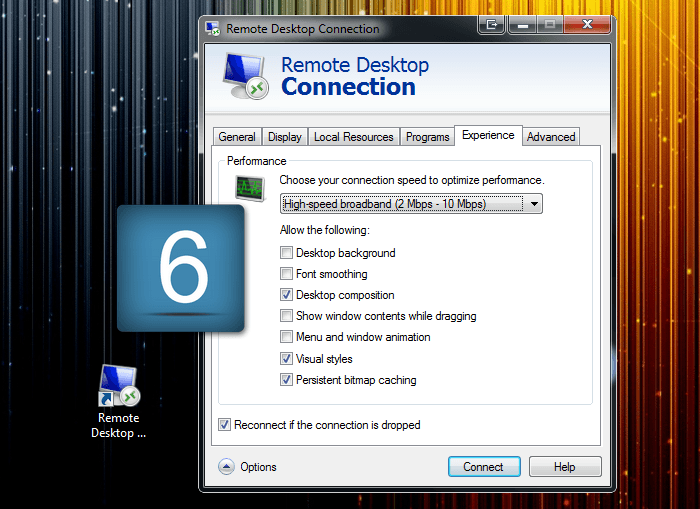
Open de tab "Geavanceerd". Selecteer zo nodig "Verbinden en geen waarschuwing tonen" in het gebied "Server authenticatie". Dit kan u veel tijd besparen bij toekomstige logins.
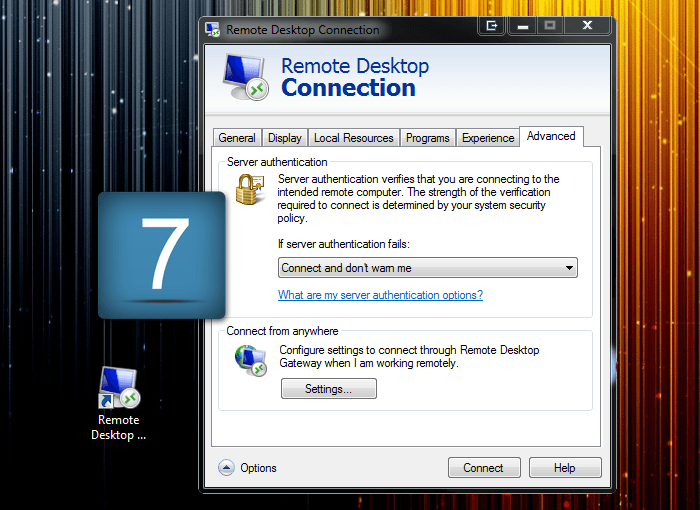
Door op "Verbinden" te klikken, wordt u gevraagd uw "Administrator wachtwoord" in te voeren (deze gegevens kunnen in de klantenzone (VPS server) worden gevonden).
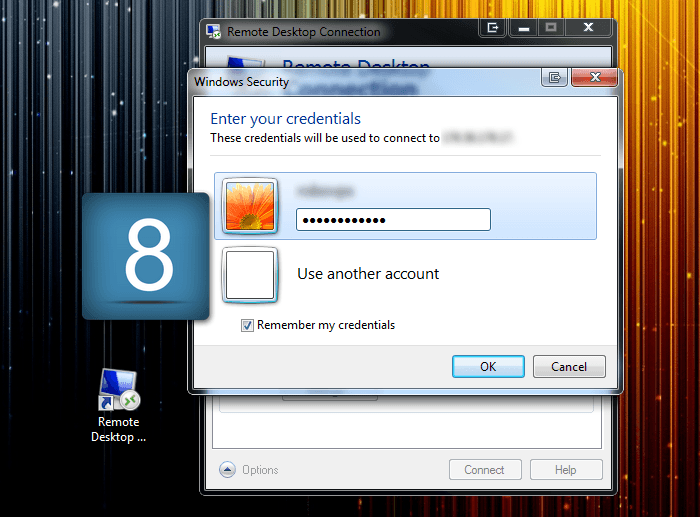
Verbinding met uw VPS server.
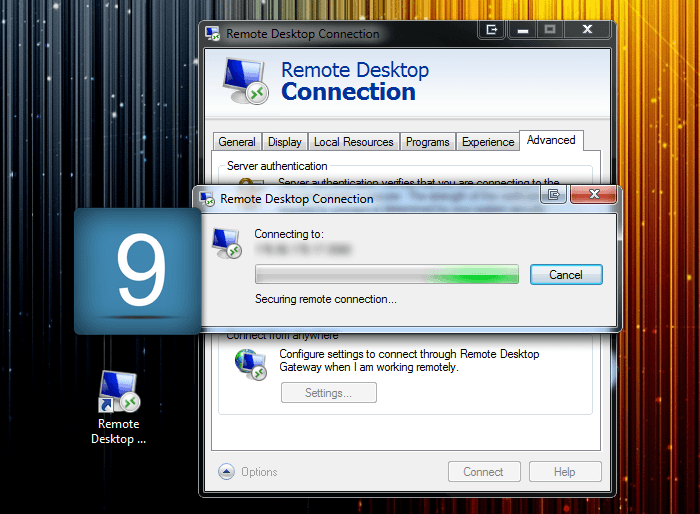
Aangezien u de RDP-service toestemming hebt gegeven om uw toegangsgegevens op te slaan, zal u er de volgende keer dat u inlogt niet meer om worden gevraagd. Klik gewoon op "Verbinden".
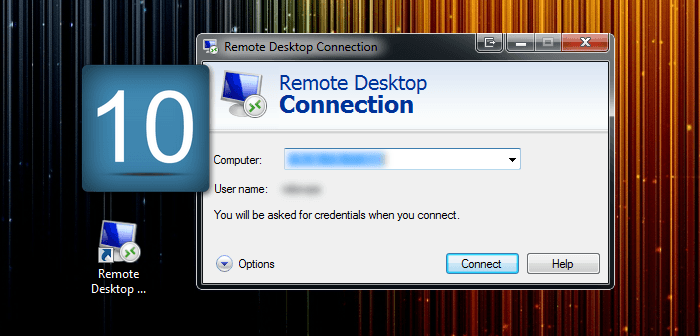
Uw VPS server. Onder Windows "Computer" vindt u een bestand map (in deze illustratie is dat "Disk D") die u kunt gebruiken als een drive op uw PC.